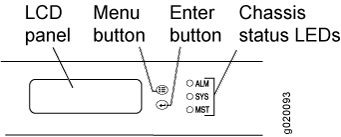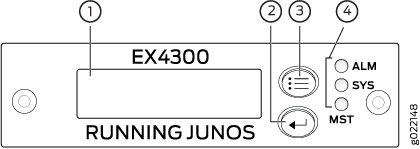连接和配置 EX 系列交换机的方法有两种:一种方法通过控制台CLI另一种方式是使用 J-Web 界面。
从 Junos OS 版19.2R1开始,J-Web 支持EX4650交换机。
注意:
您无法使用 J-Web 界面中的 EZSetup 过程连接到 EX2200-24T-4G-DC、EX4300-48MP、EX4300-48MP-S 交换机和 EX4600 交换机并执行其初始配置。对于 EX2200-24T-4G-DC 交换机,您必须从交换机控制台使用 EZSetup。对于 EX4300-48MP、EX4300-48MP-S 和 EX4600 交换机,必须通过交换机控制台CLI过程。
本主题介绍 J-Web 过程。
注意:
开始配置之前,在要连接到交换机的管理 PC 上启用 DHCP 客户端,以使 PC 可动态获取 IP 地址。
注意:
在开始配置之前,请阅读以下步骤。您必须使用 EZSetup 在 10 分钟之内完成初始配置。交换机在 10 分钟后会退出 EZSetup,然后恢复为出厂默认配置,同时 PC 会失去与交换机的连接。
要使用 J-Web 界面连接和配置交换机:
- 将交换机转换为初始设置模式:
- 将以太网电缆从 PC 上的以太网端口连接到交换机。
EX2200、EX3200 或 EX4200交换机 — 将电缆连接到交换机前面板上的端口 0 (ge-0/0/0)。
EX3300交换机 - 将线缆连接到交换机后面板上标记为 MGMT 的端口。
EX4300交换机(EX4300-48MP 和 EX4300-48MP-S 交换机除外 ) — 将电缆连接到交换机后面板上标记为 MGMT 的端口。
EX4500或EX4550交换机 - 将电缆连接到交换机前面板(LCD 面板侧)上标记为 MGMT 的端口。
EX4650交换机 — 将线缆连接到交换机后面板上标记为 CON 的端口。
EX6200交换机 — 将电缆连接到 EX6210 交换机的插槽 4 或 5 中的交换机结构上路由引擎 (SRE) 模块上标记为 MGMT 的端口之一。
EX8200交换机 — 将线缆连接到 EX8208 交换机的插槽 SRE0 中的交换机结构上和插槽 SRE0 中的 路由引擎 (SRE) 模块或 EX8216 交换机的插槽 RE0 中的 路由引擎 (RE) 模块上标记为 MGMT 的端口。
这些端口使用默认 IP 地址 192.168.1.1 配置为 DHCP 服务器。交换机可以将 192.168.1.2 到 192.168.1.253 地址范围中的 IP 地址分配给管理 PC。
- 在 PC 上打开 Web 浏览器,在地址字段中键入 http://192.168.1.1 ,然后按 Enter。
- 在 J-Web 登录页面上,键入 root 作为用户名,将密码字段保留空白,然后单击 Login。
- 在 Introduction 页面上,单击 Next。
- 在 Basic Settings 页面上,修改主机名、root 密码以及日期和时间设置:
- 使用 Management Options 页面选择管理方案:
注意:
在EX2300和EX3400交换机上,无法创建新的管理 VLAN。
在 EX4500、EX6210 和 EX8200 交换机上,只有带外管理选项可用。
- 单击 Next。
- 在 Manage Access 页面上,您可以选择启用 Telnet、SSH 和 SNMP 服务的选项。对于 SNMP,您可以配置读取社区、位置和联系人。
- 单击 Next。Summary 屏幕将显示配置的设置。
- 单击 Finish。该配置已提交为活动交换机配置。
注意:
提交配置后,PC 与交换机之间的连接可能会中断。要更新连接,请通过执行管理 PC 上的相应命令或卸下并重新插入以太网电缆来释放并续订 IP 地址。
- (仅适用于EX4500交换机)在 CLI 中,输入 request chassis pic-mode intraconnect 操作模式命令以将 PIC 模式设置为内部连接。
您现在可通过使用 CLI J-Web 界面登录,以继续配置交换机。
如果您使用 J-Web 界面继续配置交换机,Web 会话将重定向至新的管理 IP 地址。如果无法建立连接,J-Web 界面将显示启动 J-Web 会话的说明。